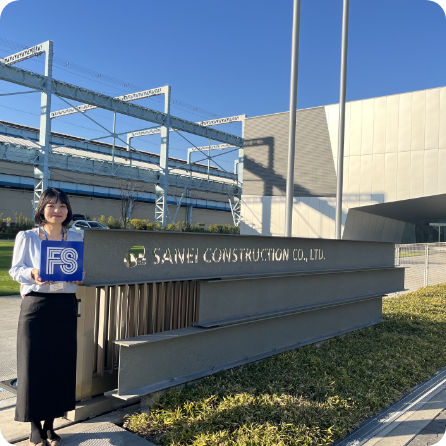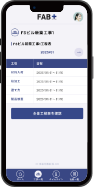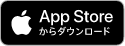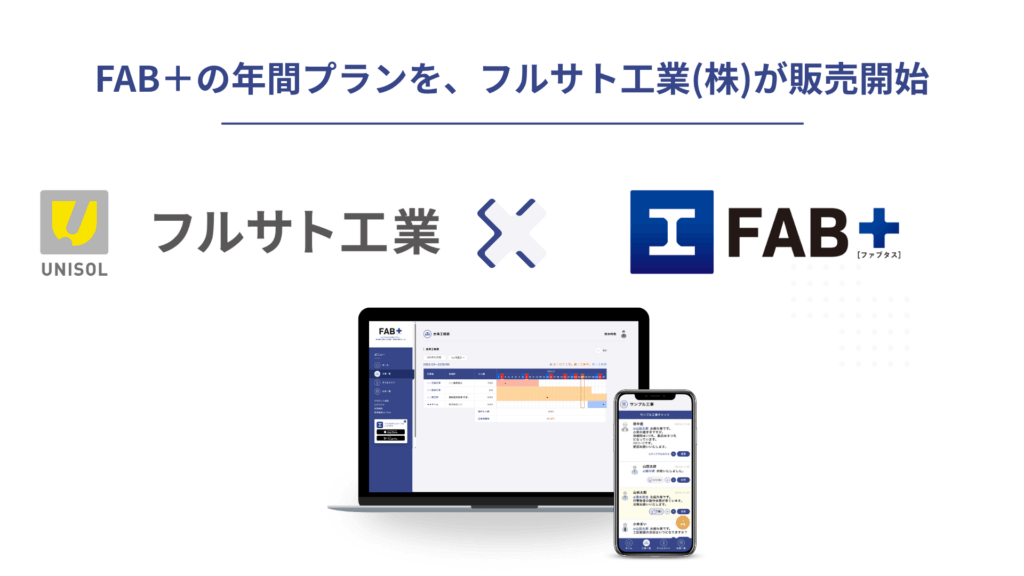
- お知らせ
フルサト工業(株)×FAB+のプレスリリースを公開!

 [ファブタス] は
[ファブタス] は
シンプルだから使いやすい、
鉄骨業に特化した経営・業務の強化ツールです。
Steel work convenient tool.
今や建設業界においてもデジタル管理は当たり前!
鉄骨業の皆さまのために便利な機能を備えた
「ファブタス」を活用して、
次世代を担う社員が働きやすく
成長しやすい環境へとアップデートしませんか?
業務管理も、
コミュニケーションも
これからの時代にふさわしい形へ

Application Movie動画でわかる
-
Merit 1業務効率化につながる
必要な情報や連絡事項が、
社外にいてもすぐに
更新・確認・共有できるので
業務効率がアップします。 -
Merit 2省人化による労働環境の改善
事務所や工場に出向いたり
直接対話する機会を
絞り込むことができるため、
働く人の負担も軽減できます。 -
Merit 3技術継承もスムーズになる
業務内容や連絡事項が確認しやすく
記録に残って見直せるので
若手社員への指導もしやすくなります。
その悩み「ファブタス」で
解決できるかもしれません
-

工程表を管理で
自社の工場稼働率が
一目でわかる! -

チャット機能で
伝達事項の
漏れが無い! -

工事・工程ごとに
写真を整理でき
すぐに探せる!
![FAB+ [ファブタス]](https://app.fabtas.jp/wp-content/themes/original/images/logo_fab_02.svg)
Free Online Consultation無料で
オンライン相談&説明
メールフォームで
申し込む場合

フォームより
お問い合わせください
- カメラ付きのPCまたはタブレットをご用意ください。
- 前日15時までにご予約お願いします。
- 参加は10名までOKです。
-
STEP1
Webまたはお電話で
オンライン相談の予約をする -
STEP2
オンラインのURLを受け取って
保存しておいてください。 -
STEP3
当日開始3分前に
URLをクリックしてください。 -
STEP4
約40分程度の説明や質問を
お受けいたします。 -
STEP5
後日ファブタスを使用し、
業務の効率化を実感
してみてください!

ANIMATIONアニメでわかる の特徴
の特徴
鉄骨業のための
5つのコンテンツ
Content for the steel industry
ファブタスは使いやすさを重視して
必要最低限の機能だけを備えています。
登録できる企業は鉄骨業に限定されているので
安心してご利用いただけます。

工程表を管理
タスク管理
チャットで会話
工程写真を管理
タイムラインで
交流
-
工程表を管理
各工事ごとにトン数、元請けを見える化。
工程毎にグラフで確認できるので
スケジュール管理も簡単!
-
タスクを管理
タスクの期限・状況の最新状態を表示。
タスク…課題、仕事のこと
チームでタスク状況を共有することで、
現場全体の進捗状況を把握できる!
-
チャットで会話
現況報告やコミュニケーションをスムーズに。
チャットでの画像投稿は有料コンテンツとなります。
素早く情報共有できることで、
業務を効率化!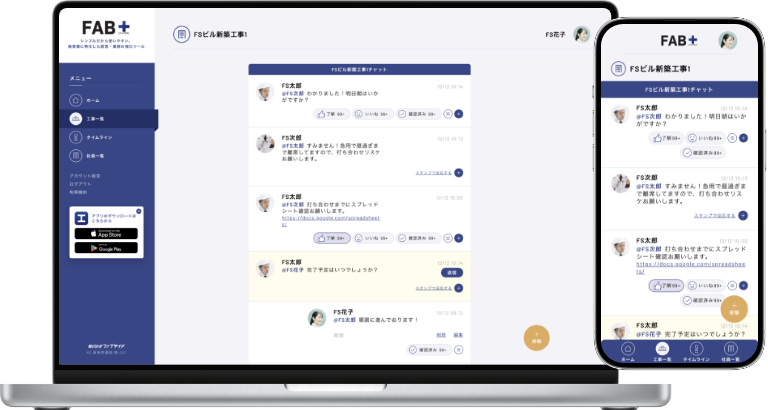
-
工程写真を管理
アプリからカメラを起動で現場ごとに写真を管理。
1.有料コンテンツ
後付け黒板機能を使用してさらに便利に。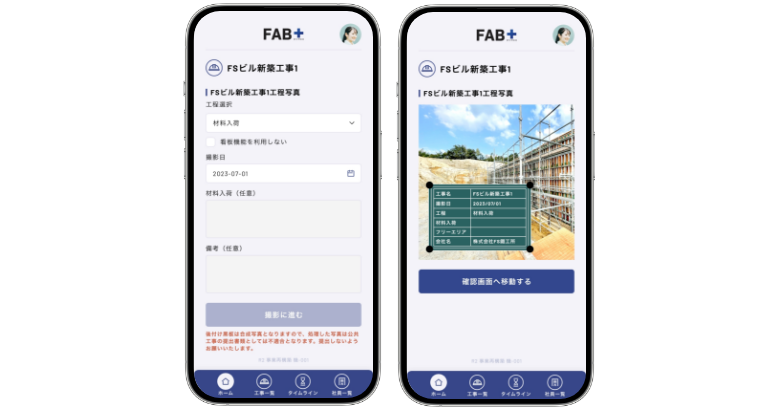
-
タイムラインで情報交換
ファブタスを利用している
全国の他社ユーザーと交流することができるので
情報交換の場としてご活用いただけます。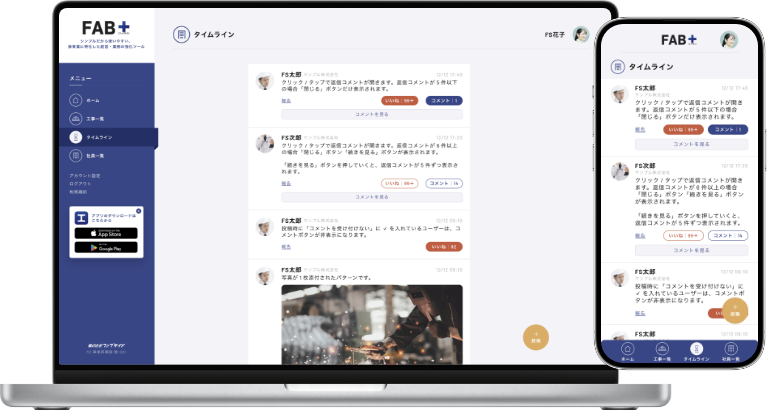

安心と使いやすさも
Safe and easy to use
-
社員ごとに権限を設定できるので安心!
管理者、サブ管理者を設定し、
社内で認証された人だけが入れるから、
安全性が高い!
-
未読通知機能付きで使いやすい!
見逃すことなく、
やるべきことがすぐわかる。
仕事の効率化UP!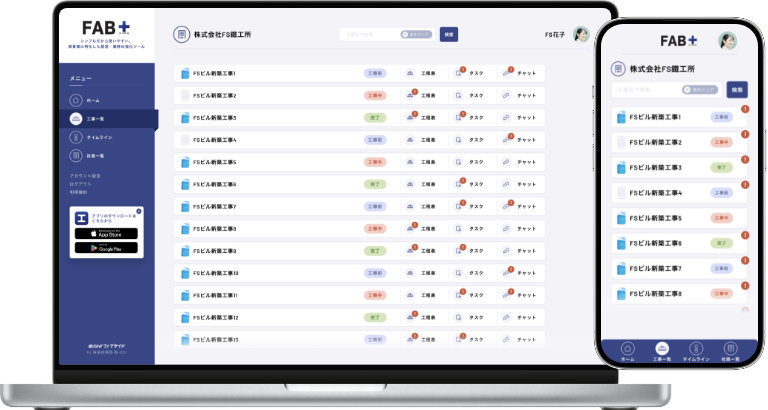
人材採用、育成の基盤に
つながる!
Leading to the foundation of human resource recruitment and training
若手社員が働きやすい環境を整備し、
経験を積み技術を磨いていくためにも
日々の連絡など煩雑になりがちな業務は
ファブタスで効率化しましょう!

FLOW の始め方
の始め方
新規企業アカウント登録手順
-
Step 1企業名を検索
「新規企業アカウント登録」ボタンから登録画面へ。
自社の企業名を検索し、所在地をご確認ください。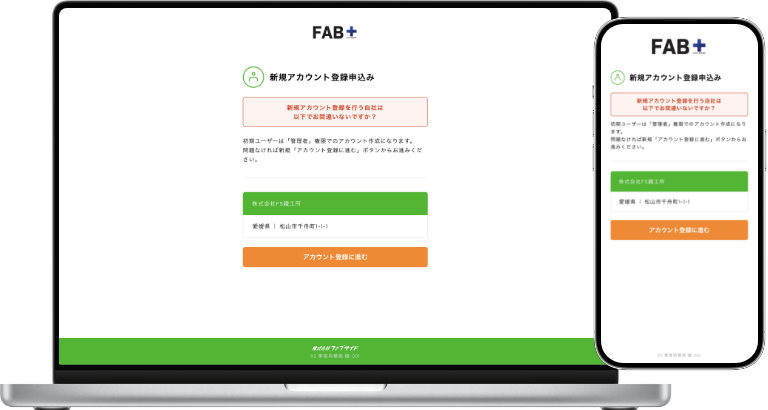
-
Step 2必要な情報を入力
氏名とメールアドレス、パスワードを入力して
利用規約に同意の上「アカウント登録」を
押してください。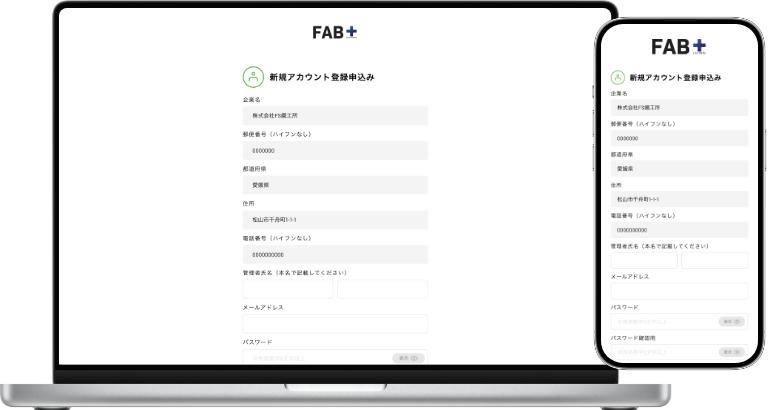
-
Step 3メールアドレスを認証
入力されたアドレス宛に届いた
メールのURLをクリック。
メールアドレスが認証されたら
企業アカウント登録は完了です。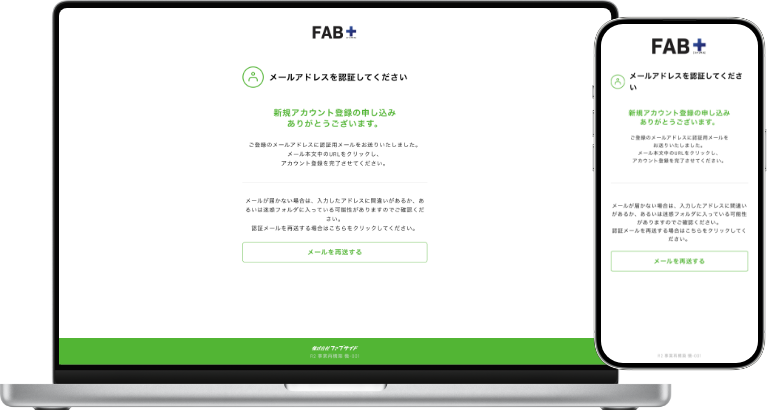
Contact導入相談をする
-
メールで相談する
フォームよりお問い合わせください
Topicsお知らせ
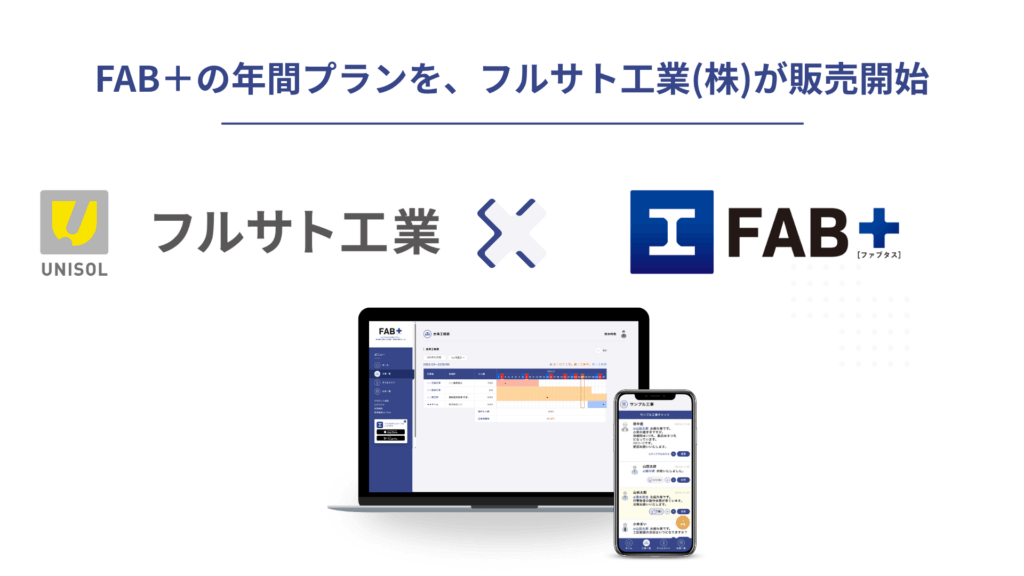
フルサト工業(株)×FAB+のプレスリリースを公開!

-
2025.06.10いよてつ髙島屋主催の「愛媛のめっちゃえーけん」に出展いたしました!
- お知らせ
-
2025.05.08「エンタープライズプラン2か月無料キャンペーン」が5月31日で終了いたします。
- お知らせ
-
2025.04.24ゴールデンウィーク休業のお知らせ
- お知らせ
-
2025.04.22全国鐵構工業協会 青年部会 東北大会 へ出展いたしました!
- お知らせ
管理者・サブ管理者・社員
ができる事
What you can do
FLOW新規メンバーの登録手順
-
Step 1新規企業アカウント登録
まずは企業のアカウント登録が必要です。
自社の企業名と所在地を確認して、
必要な情報を入力し、メールアドレスを認証すれば完了。
これ以降は簡単に社内ユーザーを増やすことができます。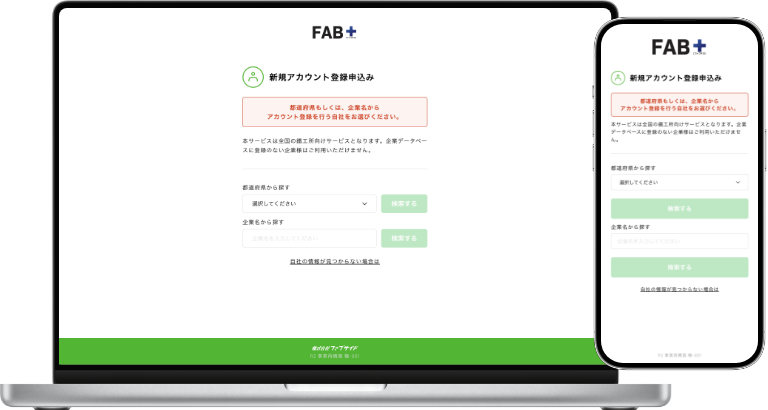
-
Step 2招待コードを受け取る
企業アカウント登録をおこなって「管理者」となった
ユーザーから「招待コード」を受け取ります。
受け取るときは管理者側の操作によって
テキストコピー、メール送信、QRコード読み取りの
いずれかの方法をご利用いただけます。
-
Step 3企業名と所在地を確認
「新規メンバー登録」の画面に招待コードを入力。
表示された自社の企業名と所在地を確認します。
-
Step 4必要な情報を入力
氏名とメールアドレス、パスワードを入力して
利用規約に同意の上「新規メンバー登録する」を押してください。
-
Step 5メールアドレスを認証
入力したアドレス宛に届いたメールのURLをクリック。
メールアドレスが認証されたらメンバー登録は完了です。
PLAN料金プラン
Q&Aよくあるご質問
アプリについて
-
ファブタスとはどのようなサービスですか?
当社で選定させていただいた鉄工所に向けた、経営・業務の強化アプリです。工程表、タスク管理、チャット機能、工程写真の管理(※有料プラン)、タイムラインの機能があり、煩雑になりがちな業務をファブタスで一括管理ができます。
業務効率化、社内活性化、人材採用、育成の基盤などにお使いいただけるサービスです。 -
インストール方法を教えてください。
ファブタスはブラウザでの企業登録をお先にしていただくようになります。
その後メンバーを増やし、アプリをインストールしてください。
インストール方法は、下記URLにアクセスしてください。
[Android]
https://play.google.com/store/apps/details?id=jp.fabtas
[iOS]
https://apps.apple.com/ja/app/fab/id6450771715
企業登録された方が管理者となるため、企業登録される方は企業の代表者、または担当者などをお勧めいたします。(後から変更は可能です。) -
対応機種
ファブタスを快適にご利用いただくには各ブラウザの最新の安定バージョンのご使用を推奨いたします。
- 【ブラウザ】
- Windows
- Google Chrome 最新の安定バージョン
- Mozilla Firefox 最新の安定バージョン
- Microsoft Edge(Chromiumベース) 最新の安定バージョン
- Mac
- Google Chrome 最新の安定バージョン
- Mozilla Firefox 最新の安定バージョン
- Safari 13.1以上
- 【モバイル版アプリ】
- iOSアプリ
- iOS 16以上
- Androidアプリ
- Android OS 13 以上
-
対応機種でない場合は使用できませんか?
いいえ。使用可能です。ブラウザで使用していただくようになります。下記のURLからどうぞ。
ユーザー画面:https://fabtas.jp/
管理画面:https://fabtas.jp/adminuser/ -
アプリをダウンロードしましたが使えません。
まずは企業登録が必要です。
企業の管理者の方が社員へ招待コードを送ることでアプリを使用できるようになります。 -
メールが届きません。
以下の項目をご確認の上、もう一度お試しください。
- メールアドレスの再確認
- 迷惑メール設定などによる受信制限
- 回線の契約内容
- 各携帯会社の電波状況
改善しない場合はお手数ですが、お問い合わせフォームまでご連絡ください。
-
ログイン方法を教えてください。
新規メンバー登録で入力したメールアドレス、パスワードを入力してログインしてください。
(パスワードをお忘れの方は再設定が必要) -
ログインできません。
「メールアドレスかパスワードが間違っています。」「入力内容が間違ってます。」と表示される場合は、招待コード、メールアドレス、パスワードにそれぞれに入力間違いがないか、不要なスペースが入ってないか、大文字と小文字違い、全角文字と半角文字違いなどをご確認いただき、もう一度ログインをお試しください。上記の方法で解決しない場合は、お手数ですがお問い合わせフォームまでご連絡ください。
-
登録メールアドレスを忘れました。
管理者アカウントの方はお問い合わせフォームにてご連絡ください。
一般ユーザーの方は管理者アカウント保持者に確認をお願いいたします。 -
パスワードを忘れました。
パスワードの再設定をしましょう。ログイン画面の「パスワードを忘れた方はこちら」をタップし、登録済みメールアドレスを入力してください。
パスワード再設定のリンクをお送りしますので、そこから再設定にお進みください。 -
アプリが起動できません。
アプリを再起動してください。
アプリの再起動でも解消しない場合は、お使いの端末の再起動(電源ON/OFF)をお試しください。 -
導入済みツールからのデータ移行は可能ですか?
いいえ。データの移行はできません。ご了承ください。
-
通信圏外でも利用できますか?
いいえ、通信圏外では利用できません。
-
機種変更時について
同期したい端末において、同じアカウント〔ログインメールアドレス・パスワード〕でログインすることでデータが同期します。
-
退会について
アカウント設定画面に「退会する」ボタンがあります。そこから退会へお進みください。
-
管理者、サブ管理者、社員の違いは何ですか?
サイトに「管理者・サブ管理者・社員ができる事」を表にして掲載しておりますので、ご確認ください。
-
工程表の3ヶ月表示の見かたを教えてください。
マウスの真ん中のホイールボタンを押しながら、マウスを横にスライドさせると表全体が見えます。
-
工場稼働率の計算方法を教えてください。
「工事の登録トン数」×(「対象月の稼働日数」÷「全体の日数」)=工事単位の対象月製作トン数で計算しております。
※土日祝日は考慮しておりません。ご了承ください。 -
工程写真のシャッターを切ったのに写真が撮れていない。
以下の原因が考えられます。
- 一時的にスマートフォンの動作が不安定になっている → 端末の再起動を行ってください。
- スマホ自体の写真へのアクセス権限が外れている可能性 → 設定画面より変更してください。
- スマホの空き容量がない → ストレージの追加購入をご検討ください。
- iosが最新でない → アップデートをしてください。
改善しない場合はお手数ですが、お問い合わせフォームまでご連絡ください。
-
写真の保存期間はいつまでですか?
現時点では、弊社サーバーでの画像保存期間には定めはありません。今後変更になる場合は利用規約の改定にてお知らせいたします。
-
ホーム画面に出てくる工事と工事一覧に出てくる工事の違いを教えてください。
ホーム画面に出てくる工事は「工事中」のもののみになります。
「工事前」や「完了」の工事は工事一覧画面に出てきます。 -
導入時や導入後のサポートは可能ですか?
はい、お問い合わせフォームとナビダイヤルでご対応いたします。
管理者画面について
-
工事の登録の仕方
- 管理者画面にログイン>工事・工程表確認>工事登録>必要事項入力>登録で
お進みいただいて各工事を登録してください。
ステータスを工事中にすると、ホーム画面に出てくるようになります。 - 工程マスター管理から工事の工程を登録。
工事・工程表確認>工程マスター管理>工程名入力>工程新規登録 - 登録した工程を工事に組み込む。
工事・工程表確認>工事一覧>詳細>工程新規登録
- 管理者画面にログイン>工事・工程表確認>工事登録>必要事項入力>登録で
-
連絡用グループの作り方
工事・工程表確認>工事登録>連絡用グループを登録するで作成をしてください。
(工事名をグループ名として入力してください。) -
誤って登録メンバーを削除してしまった場合
削除されたメンバーの方に、再度新規メンバ―登録をしてもらってください。
-
管理者権限の譲り方
各会社に管理者は1名以上必要となります。管理者の権限を譲るときには、譲り受ける方が先に権限を管理者に変えて、その後、元の管理者の方の権限を変更してください。
-
解約の仕方について
管理者のアカウント管理画面から解約をしてください。
アカウントを解約すると登録しているメンバーも本サービスを利用できなくなります。
また、チャットデータや工事などのデータも削除され本サービスを再開される場合もデータが復元されることはありません。
上記ご確認、ご了承いただいた上で解約をお願い致します。
有料プランについて
-
支払い方法
クレジットカード支払いのみになっております。
-
無料プランと有料プランの違いについて教えて下さい。
無料プランは工程写真撮影機能が使用できません。
プランをアップグレードすると、チャットで画像投稿ができたり、メンバー数の上限も増加します。
各プランの価格表はコチラ -
「メンバー数の上限」について教えてください。
プランの制限はメンバー登録人数で決まります。
登録数の上限に達していた場合、メンバー登録不可になります。
また、このメンバー登録数「停止」中のステータスのメンバーは含めません。
例えば、フリープラン(上限5人)で、メンバーが5人いる状況だとします。
この中の1人を停止ステータスに変更すると新規メンバーの登録が可能ですが、その後、停止したメンバーを再開しようとすると、プラン変更を促されます。
(再開しようとすると6人になってしまい、フリープランのメンバー数の上限5人を超えてしまうため。) -
決済機能について教えてください。
Stripeを使用しています。
企業アカウントの作成後はフリープランの状態です。
管理画面の「契約プラン」に移動すると以下のような画面になっています。
- まずはこちらからクレジットカード、請求先住所のご登録をお願いいたします。
- お支払い方法の編集が可能です。
- 請求書のダウンロードが可能です。
- 契約中のプランのキャンセルが行なえます。
- プランのダウングレードやアップグレードが可能です。
「1」の情報が入力されていないとボタンが押せない仕組みになっています。
-
プランをダウングレードするとどうなりますか?
例えば、ライトプラン(メンバー数の上限10人)を契約していたときにダウングレードした場合は
「メンバー登録可能数5人を超えています。メンバー一覧ページよりメンバーを5人まで減らしてください」
のようなアナウンスが表示されます。 -
プランをキャンセルした場合はどうなりますか?
例えば、ライトプラン(メンバー数の上限10人)を契約していたときに、
プランをキャンセルした場合は、
「XX月YY日に解約が完了し、フリープランに移行します。
それまでに、メンバー一覧ページからメンバーを5人まで減らしてください。
万が一解約日までにご対応いただけない場合は、
管理者・サブ管理者・社員の順で5人まで自動で有効にします。(それ以外の人は停止状態になります。)」
のようなアナウンスが表示されます。 -
有料プラン契約時にアカウントを解約した場合はどうなりますか?
アカウントを解約するケースは2パターンございます。
- ユーザー管理者が解約する
- システム管理者が企業アカウントを削除する
どちらのパターンでも以下の仕様となります。
契約中のプランが即時解約され、Stripeから顧客情報が削除されます。
請求について
-
決済について教えてください
■月次決済となります。
例)6/27に契約した場合、次回決済は7/27となります。
お支払日は、クレジットカード会社によって月々の締め日・支払日が異なります。 -
月の途中でプランをキャンセルした場合はどうなりますか?
月の途中でプランをキャンセルした場合
次回請求日までプランは有効状態となります。
例)6/27にライトプラン(¥5,000)を契約し、6/30にプランをキャンセルした場合、7/27まではライトプランに契約した状態となります。
請求金額はライトプランの1ヶ月分の値段(¥5,000)が請求されます。 -
月の途中でプランを変更した場合はどうなりますか?
秒割計算が行われます。
例)7/22にライトプランを契約
7/25にベーシックプランにアップグレードした場合
請求書が2つ発行されています。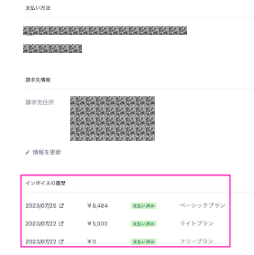
①まずライトプランの料金が満額請求されます。(¥5,000)
②次に、ベーシックプランの料金が決済されますが、
ライトプランの未使用分は差し引かれた金額になります。(¥8.484)
これが秒割計算による値段になっています。¥8,484の請求書の中身は以下のようになっています。
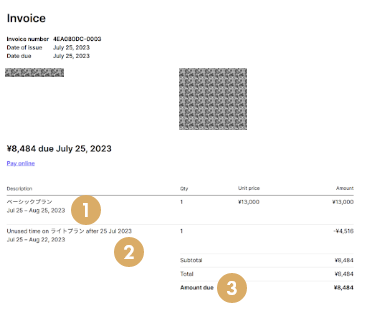
- 7/25にベーシックプランにアップグレードしたため、7/25〜8/25の1ヶ月分の料金が請求されています。
- もともと契約していた7/22〜8/22のライトプランのうち、未使用分の7/25〜8/22の料金が差し引かれています。
(これが秒割計算になります。) - ご請求金額(合計)
-
有料プラン契約時にアカウントを解約した場合はどうなりますか?
即時解約され、秒割計算は行われず、満額のプラン料金が請求されます。
-
次回請求日にクレジットカードに不備があるなどの理由で決済が失敗したとき
プランは即時キャンセルされ、フリープランに移行します。
例)7/22にライトプランを契約、その後8/22の決済でクレジットカードに不備があり決済が失敗した場合
この場合、プランは即時キャンセルされ、フリープランに移行します。
その際、メンバーの数は以下の優先順で5人まで有効状態になり、それ以外は自動で停止状態になります。- 管理者
- サブ管理者
- 社員
自動更新日に決済が失敗する理由の詳細についてはStripe側でわからないため、
カード保有者が各カード会社に問い合わせする必要があります。
失敗理由についてStripe側でわかるのはエラーコードが主になります。
その他、機能面
-
1日に購入したサブスクの次回決済日が30日や31日となることがあります。
決済機能で、Stripeという決済サービスを利用しています。
StripeはUTC時間で処理するサービスとなっているため、各月の1日の日本時間9時以前に決済を行うと、月初・月末にて一日ズレが発生する場合がございます。
例えば、2021/10/01 6:26 日本時間は、UTC時間(アメリカ時間)上では2021/09/30 21:26 UTC、すなわち9月30日となります。
2021/10/01 6:26 日本時間=2021/09/30 21:26 UTCですと、月末(30日、31日)が課金開始という認識になり、31日のない月には30日に継続課金が実施されます。
システム都合で申し訳ありませんが、ご理解いただけますと幸いです。 -
プランの自動更新では、インボイスの下書きが作成され支払いが行われるのはいつになりますか?
一時間の猶予時間があります。
例)6/15 15:00にライトプラン¥5,000を契約した場合、7/15 15:00に請求書の下書きが作成される。
それから1時間後の7/15 16:00に支払いが行われ、自動更新が完了する。
詳しくは以下サイトを参照ください。
https://stripe.com/docs/billing/invoices/subscription?locale=ja-JP








 を
を